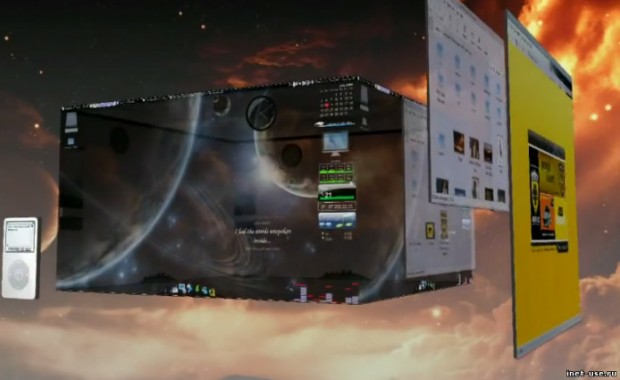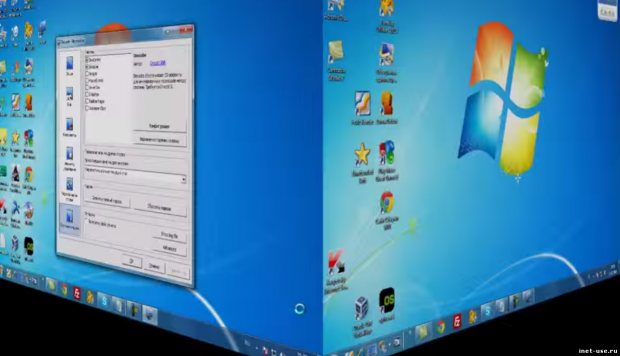зачем нужен виртуальный рабочий стол
Про многозадачность: окна под контролем
Марат Хайрулин, эксперт Microsoft в России, продолжает исследовать нюансы работы с несколькими задачами и рассказывает о совмещении окон и разделении экрана, о вашей личной машине времени для сайтов и документов, и о реальной пользе виртуальных столов.
В прошлой заметке мы писали о том, как современная наука относится к многозадачности и делились небольшими приемами, которые помогут сосредоточиться на одной задаче. А теперь хочтим напомнить (а кого-то может быть и познакомить) с полезными возможностями, которые помогут, если решение вашей задачи требует работы сразу с несколькими приложениями.
Переключение по-старому и по-новому
Переключение между приложениями – наверное то, что большинство из нас делает «на автомате», и никого, конечно, не удивит сочетание клавиш Alt + Tab. Но если одновременно нажать также и Ctrl (то есть Ctrl + Alt + Tab), то эта комбинация зафиксирует меню со всеми открытыми окнами на экране и позволит выбрать нужное приложение одним кликом мыши или касанием пальца (выбрать окно можно также с помощью стрелок на клавиатуре, а открыть – с помощью Enter). Может быть полезно, когда у вас открыто много окон.
Чуть менее известное, но тоже классическое сочетание клавиш Windows + Tab дает больше возможностей, чем кажется на первый взгляд.
Нажимая эти клавиши в актуальных версиях Windows 10, мы попадаем в раздел «Представление задач». Здесь можно не только переключаться между приложениями, но и воспользоваться «Временной шкалой» и «Виртуальными рабочими столами». К слову, вместо горячих клавиш вы можете кликнуть по кнопке «Представление задач» (обычно она расположена рядом с кнопкой «Пуск») или провести пальцем от левого края к центру сенсорного экрана. Кстати, если у вас современный ноутбук – попробуйте жест для тачпада: проведите по нему тремя пальцами вверх.

Режим Представление задач
«Временная шкала»
«Временная шкала» появилась в Windows 10 два года назад. Она помогает вернуться к задачам, над которыми вы работали ранее на вашем компьютере. При необходимости вы также сможете синхронизировать ее и с другими устройствами с вашей учетной записью*.
Для меня «Временная шкала» стала своеобразной машиной времени. Работа над многими проектами длится несколько дней. И если, допустим, в прошлую пятницу я работал с определенными сайтами и документами, вернувшись к этому проекту в среду, я смогу легко восстановить картину. Я просто отмотаю шкалу до нужной даты – той самой пятницы, увижу и смогу открыть те самые сайты и документы, в которые я тогда был погружен.

Поиск на Временной шкале
Поиск на «Временной шкале» тоже не раз меня выручал. В отличие от обычного поиска по файлам, я смогу искать не среди всех документов на устройстве (а их может быть очень много), а именно среди тех, с которыми я работал в последние дни. Возможно, вам знакомо сочетание Ctrl + F, запускающее поиск в Проводнике и во многих приложениях. Эта комбинация сработает и на экране «Представление задач»: то есть можно нажать сначала Windows + Tab, а затем – Ctrl + F и ввести искомое слово для поиска по «Временной шкале».
Виртуальные рабочие столы Windows 10
Концепция виртуальных рабочих столов далеко не нова. Если говорить о Windows, то одним из вариантов их использования была утилита Desktops, которую когда-то (последняя версия вышла в 2012 году) разработал Марк Руссинович. В Windows 10 виртуальные рабочие столы встроены в систему и помогают разделять потоки задач, переключаться между ними.
Если раньше вы не работали с виртуальными столами, для понимания их логики представьте такую аналогию: вам доступно несколько мониторов, на каждом вы можете открыть нужные программы, разделив их по рабочим потокам, например: на одном мониторе – работа с почтой и календарем, на другом – работа с несколькими документами Word, а на третьем – работа с браузером и OneNote. В каждый момент вы смотрите только на один монитор (виртуальный рабочий стол) со своим набором приложений. А переключаясь между виртуальными столами, вы как будто переводите взгляд с одного монитора на другой.

Перетаскивание окна для переноса его на новый виртуальный рабочий стол
Создать новый виртуальный рабочий стол можно на экране «Представление задач»: нажмите Windows + Tab и перетащите нужные окна открытых приложений на поле с надписью «+ Создать рабочий стол», и они будут перемещены на другой виртуальный рабочий стол. Можно также создать новый, пустой виртуальный стол (Windows + Ctrl + D) и уже затем открыть на нем нужные программы.
«Переводить взгляд» (то есть переключаться между настроенными рабочими столами) можно, выбирая нужный стол на экране «Представление задач», но намного удобнее переключаться с помощью горячих клавиш: Windows + Ctrl + стрелки вправо/влево, а на современных тачпадах – 4 пальца влево или вправо.
Полезные решения для работы с несколькими приложениями
Теперь еще об одной повседневной необходимости – работе с несколькими приложениями одновременно.
Разделение экрана
Первой возможности, о которой хочу напомнить, уже много лет, и в первоначальном виде (под названием Aero Snap) она появилась еще в Windows 7. В Windows 10 ее возможности расширили и назвали Snap Assist. Речь про разделение экрана для закрепления двух (а в Windows 10 – до четырех) приложений.

Snap Assist предлагает выбрать второе окно для закрепления справа
Чтобы это сделать, нужно взять приложение за самую верхнюю полоску, поднести его к правой или левой границе экрана до появления на экране его «тени» и отпустить (тем самым, закрепив первое приложение), а затем в появившихся рядом миниатюрах других приложений выбрать второе для закрепления рядом. Сценарий несложный, работает и для мыши, и для пальца. Еще проще это можно сделать с помощью сочетания клавиш Windows + клавиши со стрелками вправо/влево. Этому сочетанию уже больше 10 лет, но у тех, кто применяет его впервые, и сейчас порой возникает ощущение «цифровой магии».
Любознательным пользователям также напомню, что в Windows 10 можно отправлять приложение в «четвертинку» экрана, перенеся его в угол (или используя дополнительно клавиши Windows + стрелки вверх/вниз). При закреплении двух приложений можно перемещать границу между ними, выделяя какому-то из приложений больше места. Чтобы выбрать приложения для закрепления на экране, можно кликнуть правой кнопкой мыши по их миниатюрам на экране «Представление задач».
Окно поверх
У меня было довольно мало ситуаций, когда требовалось закреплять окно одного приложения поверх другого (кажется, на телевизорах подобное называлось режимом «картинка в картинке»), но если у вас такая необходимость возникает, напомню в завершение заметки о двух небольших возможностях.
Мини-режим встроенного видеоплеера (приложение «Кино и ТВ», которое воспроизводит видео в Windows 10 по умолчанию). Запустите видео и нажмите на небольшую кнопку в правом нижнем углу (Воспроизвести в мини-режиме), окно с видеороликом будет размещено поверх всех окон.

Видео в режиме Окно поверх
Аналогичную возможность, только с закреплением поверх всех приложений окна браузера, можно получить с использованием отдельных утилит. Однажды мне потребовалось работать над документом, постоянно сверяясь при этом с сайтом одного онлайн-сервиса, и меня выручило приложение Always on Top, доступное в Microsoft Store. Оно встраивается в меню «Поделиться» в Edge и позволяет отправить любой сайт в окно, расположенное поверх всех приложений. Я мог бы пошутить, что этот вариант отлично подошел бы для просмотра каналов на YouTube «одним глазком» во время работы, например, над сводными таблицами в Excel. Но как мы и обсуждали в первой заметке, такая многозадачность скорее повредит и просмотру, и работе.
В этом обзоре я поделился некоторыми возможностями при работе с одной или несколькими задачами, которыми пользуюсь сам. В следующих заметках продолжу разговор о приемах, которые помогут сделать нашу «цифровую жизнь» более продуктивной.
01 — Виртуализация рабочих мест. Что это и с чем едят
Как мы и обещали в анонс-посте, мы открываем цикл статей по виртуализации рабочего пространства.
Тема “модная” на западе, и ее развивают достаточно давно, как технологически (программно), так и с точки зрения аппаратной части. Если вы слышали о таких словах, как “тонкие клиенты”, “виртуализация”, “bring your own device”, “удаленный доступ к данным”, то, скорее всего, вы слышали о какой-либо из частей этого необъятного моря виртуализации рабочих мест.
И, прежде чем углубляться в изучение данной темы, пожалуй, стоит провести небольшой ликбез и ответить на самые простые вопросы, чтобы упорядочить те обрывки информации, которые уже есть у некоторых читателей в головах. Ну а тем, кто уже “в теме”, думаем, тоже будет интересно почитать, вдруг что-нибудь новое узнаете, или увидите проблему под другим углом?
Итак, виртуализация рабочего места. Что она из себя представляет? Прежде чем ответить на данный вопрос, предлагаем вам задуматься вообще о самом термине «рабочее пространство» и такой фразе, как «виртуализация рабочего места».
С точки зрения IT, конечно же, первые ассоциации будут с рабочим компьютером (и рабочим столом, как физическим, так и “виртуальным”, который вам предлагает ваша операционная система). И именно виртуальный рабочий стол (системы) является отличным примером того, как виртуализируется рабочее место. На рабочем столе находятся активные (текущие) документы, программы, с которыми вы работаете в данный момент, а многозадачность ОС и удобная файловая система упрощают вашу работу.
Лет тридцать назад вместо Word’а на рабочем столе (реальном) вполне могла бы стоять печатающая машинка
(и хорошо, если это был какой-нибудь модный Selectric от IBM, с функцией удаления опечаток).
Вместо приложения “калькулятор” — его “десктопный” аналог, подключенный к розетке или автономный. Вместо поиска от Google — толстая стопка папок, пронумерованная по годам (или буквам алфавита). Вместо адресной книги почтового клиента — телефонный справочник и стопка конвертов. Вместо систем CAD/CAE — набор чертежных принадлежностей и технической документации. Ну а что было ещё чуть раньше… лучше не вспоминать.

За картинку спасибо mikejum, у него есть интересный пост, посвящённый счётам.
Сейчас все эти бумажно-аппаратные комплексы перенесены внутрь компьютеров, а сами компьютеры (и даже мобильные телефоны) по цене сравнимы с деревянной мебелью из IKEA. Сравните сложность производства стула, и, скажем, центрального процессора по техпроцессу в 45 нанометров. А ведь их стоимость сопоставима, и, порой, отличается не в 10-20 раз, а в 2-3. И, тем не менее, рабочее место до сих пор часто выглядит далёким от рафинированных промо-материалов без проводов, питания, в конно-сферических условиях в вакууме; а на наших столах всё ещё лежат документы, письменные принадлежности, стоит телефон, да мало ли чего ещё?

Наверняка почти у каждого на столе не только компьютер, но и прочие предметы офисного быта.
Что отличает процесс виртуализации, шедший последние 100 лет от того процесса, который идёт сегодня? Масштабы и скорость. Виртуализация рабочего места сегодня — это перенос вашего компьютера (и всех его приложений) в “виртуальное” состояние, и выполняется оно подобно тому, как в прошлом “аппаратные” помощники офисных служащих получили свои цифровые аналоги, после чего оказались в музеях.
Если раньше виртуализация стермилась отвязать вас от множества конкретных вещей, то в наше время виртуализация рабочих мест — способ отвязать вас от конкретного “железа” компьютера. Вместо большого, занимающего место системного блока — маленькая коробочка, размером с домашний роутер, или монитор-моноблок.
Вместо блока питания на 350 ватт — небольшой и экономичный БП, как у ноутбуков, не требующий активного охлаждения. Вместо отдельных мест для бухгалтеров, инженеров и менеджеров — универсальные рабочие места, готовые к работе в любое время. Все программы, данные и настройки — на сервере, “железо” которого рассчитано на постоянные нагрузки, имеет коэффициент надежности “четыре девятки”, а ПО грамотно распределяет доступные ресурсы между активыми пользователями. Простаивающий компьютер инженера никак не поможет экономить на электроэнергии или ускорить работу его соседа. Виртуализация рабочих мест (в актуальном прочтении) решает эти и многие другие проблемы. Причем развертывание новых рабочих станций и расширение занимает минуты против часов в “классическом” случае. А вместо “неудобного” компьютера вы можете использовать ваш привычный ноутбук или планшет с док-станцией и внешним монитором. А самое главное — внутри компании практически с любого компьютера вы можете получить доступ к своим документам, файлам и приложениям за считанные секунды, и при этом не бояться ни потенциальной утечки данных, ни нарушений уровня допуска, ни потенциальных дыр в защите чужого компьютера. Ни файлов, ни данных, ни чего-либо хоть сколько-нибудь ценного на клиенте не хранится.
Что же умеет виртуализация сегодня, и какие технологии применяются в отрасли?
У обоих подходов есть как сильные, так и слабые стороны, но, прежде чем о них говорить, надо понять, чем они отличаются.
VDI — virtual desktop infrastructure — программно-аппаратный комплекс, который работает следующим образом: имеется сервер с серверной ОС, на котором крутятся “образы” с клиентскими операционками. Часть файлов у образов общая, часть — раздельная, но суть заключается в том, что у каждого из пользователей — свой образ операционки, а доступ к нему осуществляется (как правило, но из правил есть и исплючения) через тонкие клиенты. На тонком клиенте крутится либо специальная версия Windows (с приставкой Embedded), которая обеспечивает подключение к серверу и работу с “образом ОС”. который хранится на сервере, либо очень маленькая операционная система, единственным назначением которой является загрузка “железа” и базовых драйверов, поиск и подключение к серверу и вывод виртуального рабочего стола на ваш монитор.
RDP/RDS — remode desktop protocol / remote desktop services — программно-аппаратный комплекс, который работает иначе, нежели VDI. Главное отличие заключается в том, что серверная ОС является вашей рабочей средой: все программы запускаются прямо на сервере (внутри его ОС), и по протоколу RDP вы получаете доступ к конкретным приложениям или пользовательскому рабочему столу, но при этом никакого “образа” с вашей личной ОС на сервере нет, максимум — папка с пользовательским профилем и данными / документами. Доступ по протоколу RPD требует его поддержки на клиентской стороне, что накладывает определенные ограничения как на серверные, так и на пользовательские технологии.
Преимуществом VDI перед RDS является изолированное рабочее пространство для пользователей и большая свобода в выборе ПО и аппаратной части как серверов, так и пользовательских устройств. Также VDI-подход обеспечивает большую надежность в работе и немного проще в настройке и использовании.
RDS-подход может сэкономить ваши средства на лицензиях на софт (не требуется приобретения отдельного Гипервизора, т.к. его фунцкионал уже встроен в серверную ОС), требует чуть меньше аппаратаных ресурсов сервера, позволяет реализовывать интересные программные решения для совместной работы нескольких специалистов над одним проектом, но накладывает соответствующие ограничения в виду одной ОС для всех подключенных пользователей и имеет недостатки, прямо вытекающие из достоинств.
Производительность при большом числе подключений будет ниже, чем у VDI-решения, настройка и реализация — сложней, а количество подключений может ограничиваться не только аппаратными возможностями серверного железа, но и программно, на уровне ОС или приложений.
Мы еще расскажем подробнее о каждом из подходов, об их сильных и слабых сторонах, с примерами, картинками и полным набором всего того, без чего не обходится хорошая статья на Хабре. Пока же вернемся к виртуализации рабочих мест, есть еще кое-что, что необходимо упомянуть, прежде чем двигаться дальше.
Существует еще одно модное нынче течение и связанный с ним тип виртуализации. Речь идет о BYOD (“bring your own device”, “притащи свою железку”) и виртуализации приложений.
Реализаций у BYOD‘а — масса, начиная со спонсирования покупки того железа, с которым вы хотите работать (ноутбука, моноблока или еще какого-нибудь девайса), заканчивая бонусами в денежном эквиваленте, если вы приносите своё собственное устройство или работаете по удаленке, появляясь в офисе только тогда, когда это действительно необходимо.
Для работодателя BYOD выгоден тем, что он не тратится на покупку рабочих станций, а дает возможность выбрать работнику самому, на чем трудиться. Обычно IT-отделы хорошо понимают свои потребности и способны воплотить их наиболее точно, самостоятельно выбрав необходимые железки. Для пользователя BYOD выгоден тем, что он использует привычные и удобные ему инструменты, любимую клавиатуру с привычным расположением символов и функциональных клавиш, мышь, которая сидит в руке “как влитая”, и так далее.
Виртуализация приложений “проецирует” нужное вам приложение с сервера на ваш девайс, прозрачно для вас или в отдельном “окне” с рабочим столом, в зависимости от реализации. Все данные и рабочие файлы могут храниться одновременно в двух местах, в зашифрованном хранилище на локальном устройстве и в storag’e на сервере, а доступ к приложениям и данным может быть получен не только с ноутбука или домашнего компьютера, но и с планшета или телефона. У данного подхода есть много различных реализаций, отличающихся подходами, отвечающими за безопасность и сохранность данных, способами авторизации, доступностью с мобильных устройств и много чем еще, он сочетает в себе как большое количество плюсов, так и весомые минусы (особенно беспокоит BYOD безопасников и отделы, связанные с конфиденциальной информацией).
С базовыми понятиями виртуализации рабочих мест, а также с актуальными тенденциями в этой сфере, вроде бы, мы закончили. У вас остались вопросы? Есть, что добавить? Имели опыт работы с “виртуалками”? Хочется поделиться впечатлениями? Мы ждем вас в комментариях!
Обзор: Виртуальные рабочие столы в Windows 11
До официального релиза Windows 11 остается всего неделя, и мы продолжаем знакомить читателей с новыми функциями этой операционной системы. Основная идея данного цикла статей заключается в том, чтобы предоставить вам четкое понимание того, что вы получите после обновления до Windows 11.
Ранее мы уже рассмотрели новое меню «Пуск», новую панель задач, обновленный поиск в Windows 11, панель «Мини-приложения» и макеты привязки, а также панели быстрых настроек и уведомлений. Теперь настала очередь рассмотреть виртуальные рабочие столы в Windows 11, которые получили заметные улучшения.
Все выводы в нашем обзоре основаны на анализе сборок Windows 11 Insider Preview build 22000.194 и Windows 10, версия 21H2 build 19044.1263. Важно отметить, что Microsoft может еще внести коррективы, ведь до официального запуска еще остается несколько дней.
В Windows 10 вы можете кликнуть правой кнопкой мыши по виртуальному рабочему столу, чтобы переименовать его, создать новый виртуальный рабочий стол с помощью значка «+» или отобразить открытые окна и приложения, наводя курсор мыши на соответствующий виртуальный рабочий стол. Пользователь может перемещать окна между рабочими столами, дублировать окна на все рабочие столы и выполнять другие действия с окнами.
В Windows 11 картина существенно меняется. Microsoft удалила временную шкалу из новой операционной системы. О своем решении компания объявила еще в июне 2021 года. Редмонд обосновал это тем, что существуют более подходящие решения для синхронизации между устройствами, а локальная история активности оказалась не такой полезной, как считалось изначально. Многие пользователи никогда не использовали временную шкалу. Зато теперь в Windows выделен специальный пользовательский интерфейс для управления виртуальными рабочими столами, который намного проще в использовании и на котором легче сосредоточиться. Виртуальные рабочие столы находятся в нижней части экрана, а окна и приложения, открывающиеся на них располагаются в центре.
Что касается самих виртуальных рабочих столов, то Microsoft перенесла все возможности из Windows 10 и значительно улучшила их в нескольких областях. Теперь по клику правой кнопкой мыши по виртуальному рабочему столу становятся доступны и другие опции, помимо переименование, а именно перемещение рабочего стола влево или вправо или изменение фона рабочего стола. Изменяя фоновое изображение, вам будет легче различать, какой виртуальный рабочий стол у вас открыт, что является довольно интересной идеей. Вы также можете перетаскивать виртуальные рабочие столы, чтобы менять их порядок — такой возможности просто нет в Windows 10.
В Windows 11 Microsoft предложила более удобный и эстетичный интерфейс для управления виртуальными рабочими столами по сравнению с Windows 10. Кроме того, компания добавила несколько новых возможностей, которые должны положительно сказаться на продуктивности рабочего процесса.
Кажется, что Редмонд не добавил ничего революционного в виртуальные рабочие столы Windows 11, но по крайней мере, компания не избавилась от полезных возможностей, как в случае с панелью задач в Windows 11. Конечно, Microsoft еще может улучшить функционал, например добавив возможность классифицировать виртуальные рабочие столы или сохранить набор приложений для виртуального рабочего стола, чтобы все они автоматически открывались при запуске определенного рабочего стола.
А вам нравятся изменения виртуальных рабочих столов в Windows 11? Поделитесь комментариях ниже.
Что такое и для чего нужен виртуальный рабочий стол (десктоп).
Реализуется это очень просто. Даже имея два компьютера или монитора, вы ведь не смотрите на оба одновременно. Вы так или иначе переключаете внимание, переводите взгляд с одного на другой, верно? Таким образом, в любой момент времени вам нужен только один компьютер.
А что если вместо того чтобы «переключать» внимание, переводить взгляд с одного монитора на другой, вы будете смотреть всегда в один монитор, но он будет вам показывать «разные компьютеры», по желанию, в зависимости от того, что вам нужно в данный момент? Неплохая идея, верно?
Именно для этого и существуют менеджеры виртуальных рабочих столов (десктопов), различные графические оболочки в которых встроен такой функционал. Если вы когда-нибудь видели какую-либо операционную систему на базе Linux, то вам должно быть знакомо то, о чем я говорю. Ибо практически любая графическая оболочка в подобных системах обладает таким функционалом. И даже если графической оболочки нет совсем (а такое в Linux может быть очень запросто, ибо графическая оболочка там играет роль не важнее чем обычное приложение, как, скажем, ваш браузер, в котором вы читаете эту статью) — там есть виртуальные консоли
Выноска. Под консолью в данной статье подразумевается текстовый интерфейс пользователя, где операционная система управляется посредством ввода определенных команд с клавиатуры, командная строка.
Linux + Windows = Дружба
Если вы используете один из дистрибутивов Linux, и вам совсем не нужна ОС Windows, то вы можете преспокойно закрыть эту статью, ибо ничего интересного для вас дальше в ней не будет. А вот если вы пользователь имеющий опыт использования Linux, да еще и привыкший к его удобствам, но вам по необходимости нужно пользоваться Windows, то вам это может быть очень даже интересно. Впрочем, как и всем, кто не имеет такого опыта.
Что такое виртуальный рабочий стол?
Вы ведь знаете что представляет собой рабочий стол Windows? Это по сути все, что вы видите на экране — начиная от картинки (обоев) и заканчивая всеми приложениями которые у вас сейчас запущены. Другими словами в то, что называют «десктоп» входит — значки(ярлыки) программ, панель задач, и запущенные приложения на ней отображаемые, между которыми вы можете переключаться.
Теперь представьте, что у вас кроме того рабочего стола что вы видите перед собой сейчас, с открытым на весь экран браузером, и кучей свернутых, неиспользуемых в данный момент программ, есть еще один такой же рабочий стол, но на нем на весь экран открыто другое приложение, допустим, текстовый процессор Word, и свернуты там совсем другие программы. И вы можете к нему переключиться гораздо быстрее чем если бы у вас на этом же рабочем столе был открыт и браузер и Word и куча других приложений. Это и есть виртуальный десктоп.
Если вы в ежедневной работе за компьютером используете всего одно приложение, допустим браузер, максимум два, то вам это и не нужно. Но такое редкость, не правда ли?) Чаще всего у нас запущен с десяток различных программ, которые все висят на панели, и мы затрачиваем кучу времени, для того чтобы переключиться к нужному приложению в тот или иной момент времени.
Сколько раз вам понадобится нажать alt+tab чтобы переключиться из браузера, в любое из открытых в данный момент на вашем рабочем столе приложений? Не надоедает? Не посещает ли вас ощущение хаоса и приступ паники, когда вам нужно быстро что-либо сделать, а у вас на одном рабочем столе открыто два окна браузера, текстовый документ в Word, книга в pdf, музыкальный проигрыватель, почтовая программа, а тут еще моргает входящее непрочитанное сообщение в ICQ, и кто то звонит по скайпу?)
Два лучше, чем один
А теперь представьте, что у вас два окна браузера на одном рабочем столе, Word и книга на втором, проигрыватель и почтовик на третьем, а skype и icq на четвертом. И вы очень легко и быстро можете переключиться на любой из них, в вышеописанной ситуации на четвертый рабочий стол, дабы ответить по скайпу и icq.
Я предпочитаю именно второй вариант. Потому что мне гораздо удобней неспеша нажать alt+F5, к которой у меня привязан четвертый виртуальный рабочий стол, чем раз пять тыкать alt+tab, причем проскочить нужную в данный момент программу, и пощелкать альттабом еще раз десять, чтобы все таки переключиться к ней. Кто из нас затратит меньше времени и сил?) Надеюсь мне удалось донести до вас для чего все это нужно, и нужно ли вообще.
Как использовать виртуальные рабочие столы в Windows.
В таком случае перейдем к самому интересному. Что из себя представляют менеджеры виртуальных десктопов, и как приобщиться к подобному удобству.
Софт для установки десктопов в Windows
Я, если честно, не понимаю, почему в Windows до сих пор не реализован такой функционал по умолчанию, а приходится ставить сторонние утилиты. А существует их довольно много, причем как простеньких и бесплатных, так и посерьезней и за деньги. Подобные программки представляют собой небольшие утилиты, которые устанавливаются в систему как обычное приложение. Также запускается, и предоставляет интерфейс настройки и управления виртуальными рабочими столами. Этот самый интерфейс и возможности настройки зависят от утилиты, но все они как правило поддерживают базовые функции — настройка количества виртуальных десктопов, настройка комбинаций горячих клавиш для переключения к ним.
Также некоторые менеджеры позволяют задавать разные обои (фоновые рисунки) для разных рабочих столов, а также позволяют выбрать использовать ли различный наборы ярлыков на разных столах, или же на всех отображать одни и те же ярлыки. Также для некоторых программ вы можете задать такие настройки, что они будут показываться на всех виртуальных рабочих столах, которые у вас имеются, что допустим, целесообразно в случае с мессенджером (icq).
AltDesk и Dexpot
Какие программы для этого существуют при желании вы можете найти в сети самостоятельно, почитать обзоры и описания, скачать и попробовать. Сам могу сказать что довольно долго использовал менеджер виртуальных десктопов AltDesk, который хоть и платен, но очень неплох. (Кстати, то что он платен это абсолютно не проблема, я еще не встречал платного софта под Windows, который бы не было возможности найти, скачать и пользоваться им бесплатно. Так что здесь дело только в вашей совести и настойчивости при поиске)).
Также доводилось пользоваться Dexpot. Тоже достойная программа, по функционалу практически не уступающая AltDesk, но обладающая несомненным преимуществом по сравнению с оным — Dexpot это freeware, то бишь бесплатен и свободно распостраняем. Есть и другие, как я уже сказал — ищите, пробуйте.
Теперь есть еще немного другой путь для того чтобы обзавестись виртуальными десктопами. А точнее, можно заменить графическую оболочку Windows, на такую, которая поддерживает виртуальные рабочие столы. То есть заменяется все абсолютно — от оформления до управления окнами. Этот путь выглядит особенно привлекательным для адептов Linux, коим приспичило юзать Windows.
BlackBox
Cуществует WM (window manager) под названием BlackBox, который портирован для windows. Так вот он просто заменяет стандартную графическую оболочку windows (explorer.exe). И вы получаете все ее преимущества.
А также на него можно навешивать различные плагины, если вам известно что это такое.
Он очень бесплатен, очень легковесен и очень быстр.
Возможно это не единственная подобная среда, но мне пока больше неизвестно.
KDE под Windows
Кроме того, существует популярная в Linux-системах среда КDE (desktop environment), которая частично портирована под Windows. Сам не пробовал пользоваться ею под Win, но практически уверен, что в это «частично» входит фунционал виртуальных рабочих столов. Если вы имели опыт использования KDE под Windows, то имеете возможность поделиться им в комментариях, очень интересно. То же самое относится к тем, кто может порекомендовать какие либо еще полезные программы для работы с виртуальными десктопами.
Admin
IT-cпециалист с высшим техническим образованием и 8-летним опытом системного администрирования. Подробней об авторе и контакты. Даю бесплатные консультации по информационным технологиям, работе компьютеров и других устройств, программ, сервисов и сайтов в интернете. Если вы не нашли нужную информацию, то задайте свой вопрос!